Win7任务栏闪烁怎么处理
时间:2025-09-23 15:07:57 272浏览 收藏
Win7系统任务栏图标闪烁是困扰不少用户的常见问题。本文针对这一问题,提供了详细的解决方案,帮助您轻松摆脱困扰。通过修改注册表,删除`HKEY_CURRENT_USER\SOFTWARE\MICROSOFT\WINDOWS\currentversion\Explorer\FileExts\.pdf`路径下的`UserChoice`项,并清理`OpenWithList`和`OpenWithProgids`项中的非默认键值,可以有效解决Win7任务栏图标持续闪烁的问题。本教程步骤清晰,简单易懂,即使是电脑新手也能轻松上手。收藏本文,以备不时之需,让您的Win7系统恢复稳定流畅!
电脑长时间使用后,系统难免会出现各种小毛病。最近有朋友反映,在使用Win7系统时遇到了任务栏图标持续闪烁的问题,令人十分困扰。别担心,如果你也遇到类似情况,不妨按照以下步骤进行操作,轻松解决该问题。
Win7任务栏图标闪烁的应对方法/操作步骤:
- 同时按下键盘上的 Win 键 + R 键,打开“运行”窗口,在其中输入“regedit”,然后按回车,启动注册表编辑器。
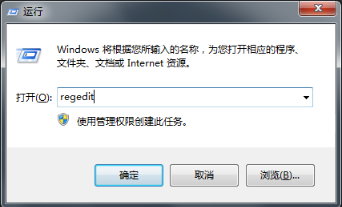
- 进入注册表编辑器后,依次展开以下路径:
HKEY_CURRENT_USER\SOFTWARE\MICROSOFT\WINDOWS\currentversion\Explorer\FileExts\.pdf,找到名为 UserChoice 的项,并将其删除。
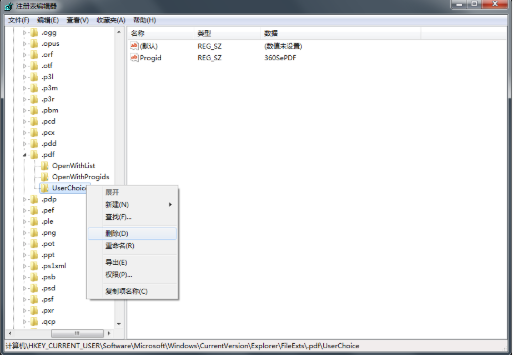
- 若完成上述操作后问题依旧存在,可进一步处理:进入同一路径下的 OpenWithList 项,删除除默认值外的所有键值;接着再进入 OpenWithProgids 项,同样将非默认的键值全部清除。
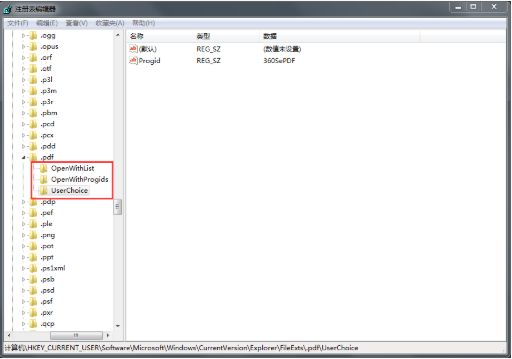
以上便是针对Win7系统任务栏图标闪烁问题的完整解决方案。希望这篇教程能帮助到你,如果觉得实用,建议收藏起来以便日后查阅。
到这里,我们也就讲完了《Win7任务栏闪烁怎么处理》的内容了。个人认为,基础知识的学习和巩固,是为了更好的将其运用到项目中,欢迎关注golang学习网公众号,带你了解更多关于的知识点!
-
501 收藏
-
501 收藏
-
501 收藏
-
501 收藏
-
501 收藏
-
275 收藏
-
321 收藏
-
484 收藏
-
360 收藏
-
375 收藏
-
222 收藏
-
454 收藏
-
415 收藏
-
431 收藏
-
120 收藏
-
248 收藏
-
335 收藏
-

- 前端进阶之JavaScript设计模式
- 设计模式是开发人员在软件开发过程中面临一般问题时的解决方案,代表了最佳的实践。本课程的主打内容包括JS常见设计模式以及具体应用场景,打造一站式知识长龙服务,适合有JS基础的同学学习。
- 立即学习 543次学习
-

- GO语言核心编程课程
- 本课程采用真实案例,全面具体可落地,从理论到实践,一步一步将GO核心编程技术、编程思想、底层实现融会贯通,使学习者贴近时代脉搏,做IT互联网时代的弄潮儿。
- 立即学习 516次学习
-

- 简单聊聊mysql8与网络通信
- 如有问题加微信:Le-studyg;在课程中,我们将首先介绍MySQL8的新特性,包括性能优化、安全增强、新数据类型等,帮助学生快速熟悉MySQL8的最新功能。接着,我们将深入解析MySQL的网络通信机制,包括协议、连接管理、数据传输等,让
- 立即学习 500次学习
-

- JavaScript正则表达式基础与实战
- 在任何一门编程语言中,正则表达式,都是一项重要的知识,它提供了高效的字符串匹配与捕获机制,可以极大的简化程序设计。
- 立即学习 487次学习
-

- 从零制作响应式网站—Grid布局
- 本系列教程将展示从零制作一个假想的网络科技公司官网,分为导航,轮播,关于我们,成功案例,服务流程,团队介绍,数据部分,公司动态,底部信息等内容区块。网站整体采用CSSGrid布局,支持响应式,有流畅过渡和展现动画。
- 立即学习 485次学习
